演示各重装工具重装win7系统步骤[多图]
教程之家
Win7
在网上可以找到很多比较好用的一键重装系统工具,比如说小白,系统之家,魔法猪,大白菜等等。很多网友不知道如何使用,担心自己不会用。其实各重装工具重装win7系统步骤差不多,下面小编就给大家演示一个非常好用的一键重装系统工具重装win7系统步骤。
今天要介绍的就是系统工具重装win7系统教程,具体的步骤如下:
ps:部分安全杀毒软件会误报并阻止,建议先关闭所有的杀毒软件在安装。
1、下载安装系统软件,选择需要安装的win7系统,点击【安装此系统】。
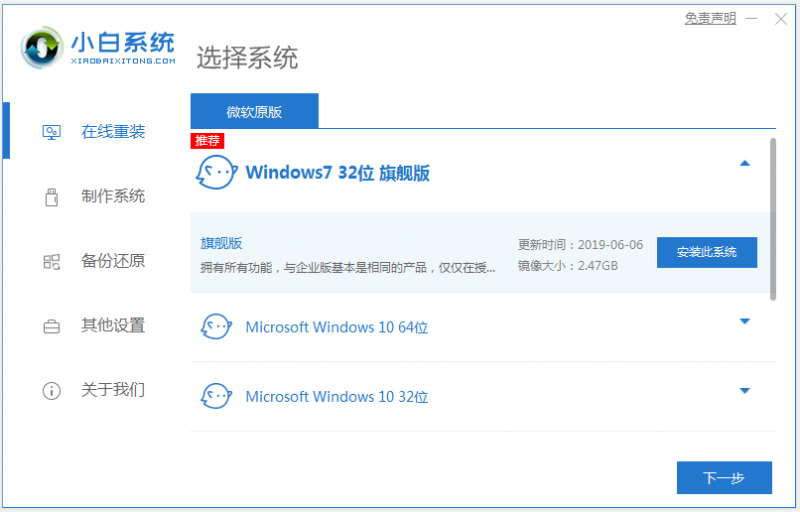
2、这个页面可以自由选择自己想安装的软件,或者不需要的直接选下一步。
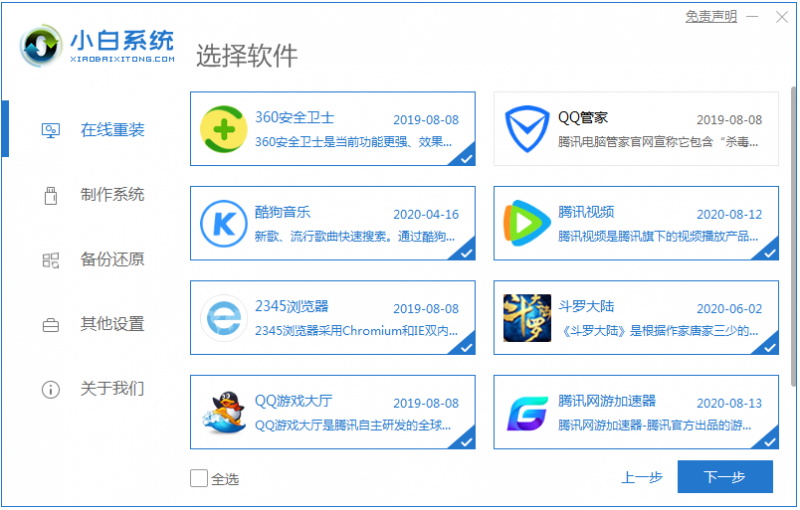
3、耐心等待软件自动下载安装。
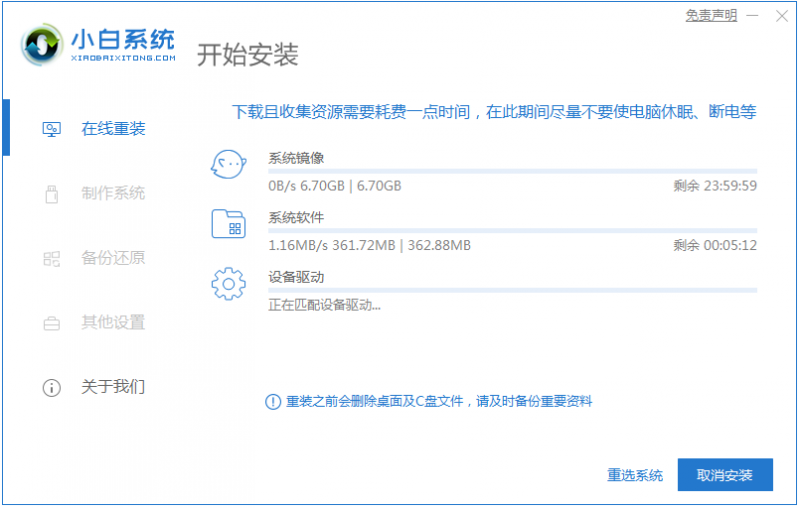
4、环境部署完成后,点击立即重启。
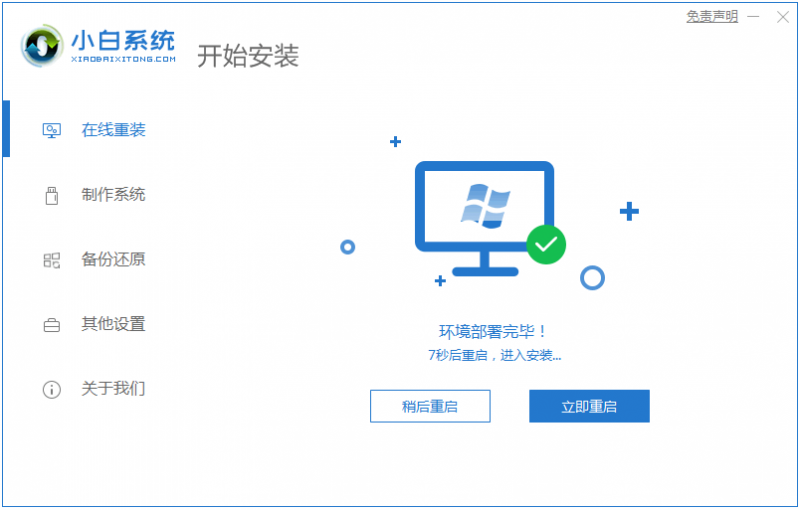
5、进入windows启动管理器,选择xiaobai-pe进入。

6、进入后,软件会自动安装win7系统,无需操作。
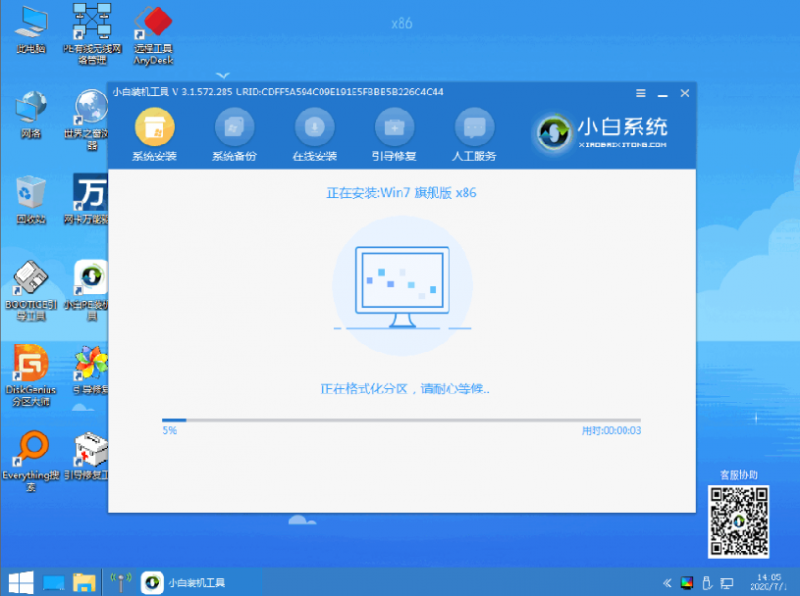
7、安装完成后,选择立即重启。
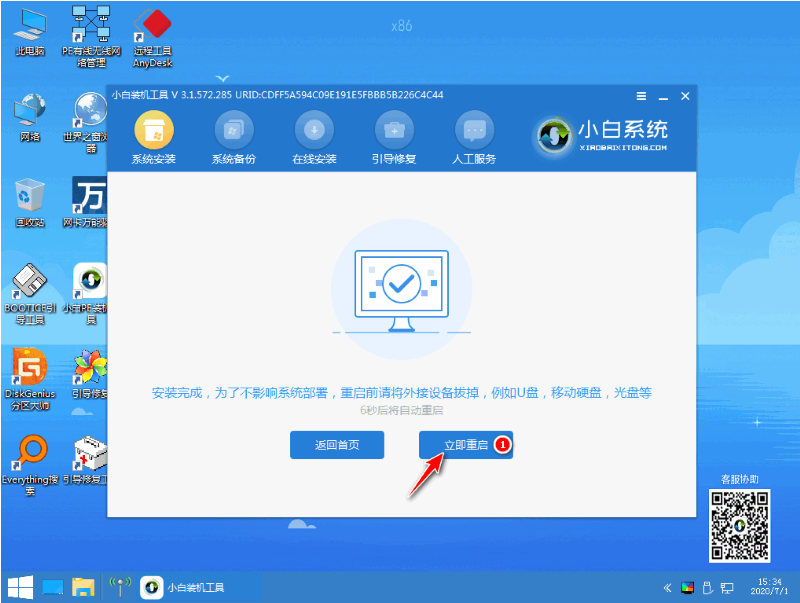
8、期间可能会多次重启,等重启完成后就可以进入新系统啦。

以上便是小白一键重装win7系统的详细步骤,按照这个方法还可以一键安装win10,xp等系统,有需要的小伙伴可以下载使用哦。
![笔记本安装win7系统步骤[多图]](https://img.jiaochengzhijia.com/uploadfile/2023/0330/20230330024507811.png@crop@160x90.png)
![如何给电脑重装系统win7[多图]](https://img.jiaochengzhijia.com/uploadfile/2023/0329/20230329223506146.png@crop@160x90.png)

![u盘安装win7系统教程图解[多图]](https://img.jiaochengzhijia.com/uploadfile/2023/0322/20230322061558376.png@crop@160x90.png)
![win7在线重装系统教程[多图]](https://img.jiaochengzhijia.com/uploadfile/2023/0322/20230322010628891.png@crop@160x90.png)
![win11专业版怎么激活的步骤教程[多图]](https://img.jiaochengzhijia.com/uploadfile/2022/0104/20220104041314898.png@crop@240x180.png)
![电脑怎么还原系统win7旗舰版还原教程[多图]](https://img.jiaochengzhijia.com/uploadfile/2023/0303/20230303094533383.png@crop@240x180.png)
![系统win11搜索框怎么关闭[多图]](https://img.jiaochengzhijia.com/uploadfile/2021/1221/20211221005723623.png@crop@240x180.png)
![win7系统重装的图文教程[多图]](https://img.jiaochengzhijia.com/uploadfile/2022/0420/20220420105905753.png@crop@240x180.png)